আপনার পিসিকে Hosting বানিয়ে অফলাইনে তৈরী করুন WordPress সহ বিভিন্ন প্লাটফর্মের ওয়েবসাইট খুব সহজে – Dark
হ্যালো বন্ধুরা আশা করি সবাই ভালো আছেন আজ আপনাদের জন্য নিয়ে হাজির হয়েছি আপনার পিসিকে Hosting বানিয়ে WordPress সহ বিভিন্ন প্লাটফর্ম এর সাইট অফলাইনে তৈরী করার টিউটোরিয়াল নিয়ে তাহলে চলুন শুরু করা যাক।
আমরা অনেকেই শখের বশেই হোক অথবা প্রফেশনাল ভাবে ওয়েবসাইট তৈরী করার জন্য Hosting ব্যবহার করে থাকি আর তার জন্য আমাদের প্রয়োজন পড়ে ফ্রি Hosting Site খুজে বের করা আর নয়তো Hosting প্যাকেজ ক্রয় করে সাইট তৈরী করে জমা রাখা। তবে আপনি হয়তো জেনে থাকবেন যে অনলাইন Hosting এ একটি সাইট তৈরী করতে অনেকটা MB খরচ করতে হয় কাজ করার উদ্দেশ্যে তবে আপনি কিন্তু চাইলেই অফলাইনে সকল কাজ করে পরবর্তীতে সম্পূর্ন করা সাইটটিকে অন্য জায়গায় স্থানন্তর করে ফেলতে পারবেন এতে যেমন বেচে যাবে অনেক ডাটা খরচ তেমনি কাজ করতেও পাবেন অন্য রকম এক অভিজ্ঞতা আর তা নিয়েই আমার আজকের পোষ্ট আশা করি আপনাদের ভালো লাগবে।
আর এই অফলাইন এ কাজ করে হয়তো সেরে নিতে পারবেন আপনার শিক্ষনীয় কাজ গুলো চর্চা করা তবে তার আগে চলুন জেনে নেওয়া যাক যেসব প্লাটফর্মের কাজ গুলো করতে পারবেন।
WordPress তো আছেই সাথে থাকছে Joomla, CMS Made Simple, Drupal, MediaWiki, PrestaShop, Moddle, OwnCloud
SugarCRM, Magento, Zurmo, TestLink, DokuWiki, osclass, phpBB,ProcessWire, SuiteCRM, EspoCRM, AbanteCart, MODX
এখানেই শেষ নয় আরো রয়েছে Mahara, Mautic, MyBB, OrangeHRM, OpenCart, TYPO3.
এছাড়াও আপনি পাবেন আলাদা কিছু ফিচার উপভোগ করতে আর তা হলোঃ (Themes & addons)
যেমন ধরুন Beetailer, Elegant Themes, Rocket Theme, SugarOutfitters
Template Monster, Theme Forest, WooThemes, WPMU.
উপরেতো গেলো সফটওয়্যার এর কিছু টুকিটাকি এবার আসছি মূল কাজের প্রসংগে আপনার এই অফলাইন Hosting ভিত্তিক কাজের জন্য প্রয়োজন পড়বে একটি কম্পিউটার সাথে একটি সফটওয়্যার আর আপনার কাজটি করার মন এবং মানসিকতা।
তো আশা করি আপনাদের পিসি রয়েছে আর সাথে কাজটি করার মন এবং মানসিকতা না হলে তো আর এই পোষ্ট টি পড়তেন না তাই নিচের Download অপশন থেকে ডাউনলোড করে নিন এবং টিউটোরিয়ালের সামনের দিকে আগাতে থাকুন।
Download হয়ে গেলে এবার ইন্সটল করার পালা তাই ইন্সটল করে ফেলুন।
যখন ইন্সটল করবেন তখন অবশ্যই MySQL,PHP,Perl এবং Phpmyadmin অপশন গুলোতে টিক মার্ক না থাকলে নিজ দায়িত্বে দিয়ে দিবেন আর বাকী গুলোতে টিক মার্ক না দিলেও চলবে।
Xampp Control Panel চালু হলে Apache এবং MySQL এর Start বাটনে ক্লিক করুন।
এবার আপনার ব্রাউজার থেকে নিচের লিংকে প্রবেশ করবেন
এরপর আপনার কাজ হবে নতুন একটি Database তৈরী করা।
New তে ক্লিক করুন এবং Database এর নাম লিখে Create বাটনে ক্লিক করা।
এবার আপনি যেই ফোল্ডার কিংবা ড্রাইভে Xampp Install করেছেন সেখানে যান তাহলে htcdocs নামে একটি Folder পাবেন তাতে প্রবেশ করুন।
এবার আপনি Dashboard নামে একটি ফোল্ডার পাবেন তাতে প্রবেশ করুন এবং যেসকল ফাইল থাকবে তা Delete করে দিন।
এবার নিচের লিংক থেকে WordPress ডাউনলোড করে নিন।
Download হয়ে গেলে Zip ফাইলটি Dashboard Folder এ Extract করুন।
এবার প্রথম ঘরে আপনার তৈরী করা Database Name লিখুন তারপরের ঘরে User Name দিন root আর Password এর ঘর খালি করে Submit বাটনে ক্লিক করুন।
এবার আপনার সাইটের টাইটেল, ইউজার নেম, পাসওয়ার্ড এবং ইমেইল দিয়ে Install WordPress বাটনে ক্লিক করুন।
তারপর লগিন করলে আপনার কাংক্ষিত WP Dashbord পেয়ে যাবেন তাহলে আরম্ভ করে দিন অফলাইনে সাইট বানানোর চর্চা আর ভালো লাগলে কমেন্ট করে জানাতে ভুলবেন না কিন্তু।
তাহলে আজকের মত বিদায় দেখা হবে অন্য কোন দিন নতুন কিছু নিয়ে।
সৌজন্যেঃ Cyber Prince








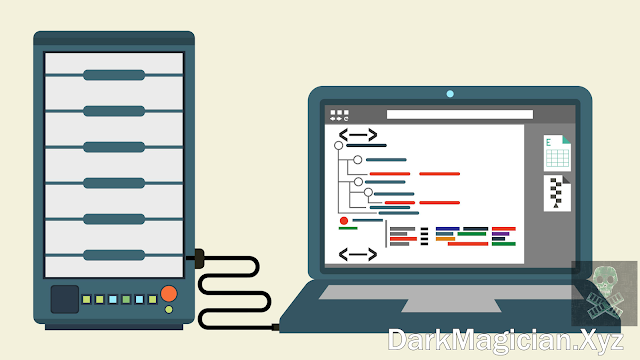
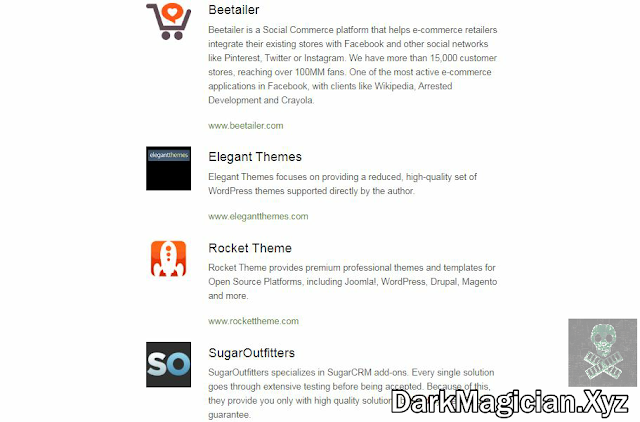


Comments
So empty here ... leave a comment!